|
レポートをダウンロードしてくださってありがとうございます |

こんにちは~トコです。
レポートのダウンロードをしていただきまして
ありがとうございました。
無料レポート表紙の作り方として
デザインツールのCanvaの使い方を動画解説します。
無料レポートの表紙以外でも色々な用途に使えるデザインツールです。
無料で使えてダウンロードも不要
デザインを1から作る必要が無く とっても 便利で簡単です。
初めて使う方は、使い方が分からず戸惑ってしまうと思うので
基本の操作方法を解説します。
デザインツール Canvaはこちらから
↓
↓ログイン画面が動画とは変わりました。
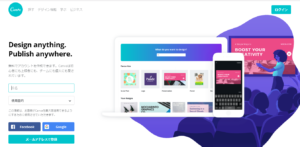
動画解説をどうぞご覧下さい。
↓
|
動画解説の補足として |
1.Canvaのアカウント作成は
メールアドレスさえあればすぐできます。
2.動画ではPNG保存しましたがJPG保存すれば
ここでGIFに一発変換出来るので便利ですよ。
↓
|
デザインツールを使うポイント |
パソコン初心者さんがデザインツールを上手く使えないのは
マウスになれていないからです。
マウスの操作になれないと、やりたいことが思い通りにできなくて
イライラしちゃうんですよね。
デザインツールは特にマウス操作がポイントになります。
マウスにさえなれてしまえは、基本操作は難しくないので
思い通りのデザインを作る事が出来ます。
最初よりも2回目、2回目よりも3回目・・・
というように上手く作れるようになっていきます。
何をするにもデザインは意外と重要なポイントになりますので
あきらめずに使って なれていくといいですよ。
|
レポートの表紙を作るメリット |
無料レポートって最初に目にとまるのは表紙だと思いませんか?
レポートのタイトルはもちろん大事ですが、レポートの表紙も大事です。
読者さんへの立派なアピールポイントなんです。
おしゃれな表紙からのアピールも使わないともったいないですよ。
デザイン苦手でもCanvaのテンプレートを使えばイメージもわきやすいし簡単に作成できます。
操作に慣れてくれば、色々なアイデアも浮かんできて短時間で作る事が出来ます。
Canvaを使いこなして
ビジュアルからもどんどんレポートをアピールしていきましょう。
ありがとうございました。
トコでした